Tabla de contenido
Mozilla Firefox incluye un potente gestor de contraseñas para almacenar tus credenciales (nombre de usuario y contraseña) en todos los sitios web a los que necesites acceder. Por eso, cuando intentas entrar en un sitio web por primera vez, Firefox te pregunta si quieres recordar o no tus credenciales para ese sitio web.
En este momento tiene tres (3) opciones disponibles:

a. Recordar contraseña: Al seleccionar esta opción, Firefox almacena tu contraseña para el sitio web actual, de modo que la próxima vez que accedas a él, no tendrás que volver a introducir tu contraseña.
b. No recordar nunca la contraseña de este sitio: Al seleccionar esta opción, Firefox no almacena la contraseña del sitio web actual.
c. Ahora no Al elegir esta opción, Firefox muestra la misma ventana de pregunta (para almacenar su contraseña o no) la próxima vez que acceda a ese sitio web.
Almacenar las contraseñas en los sitios web que visitas es una función útil disponible en todos los navegadores actuales. Pero si compartes tu ordenador con otros usuarios, no querrás que tu información sea compartida o vista por otros.
Si quieres eliminar los nombres de usuario y contraseñas almacenados en Firefox, sigue los pasos que se indican a continuación:
Cómo eliminar o gestionar las contraseñas almacenadas de Firefox
1. Haga clic en " Firefox" en la parte superior izquierda de la ventana de Firefox y vaya a " Opciones ".
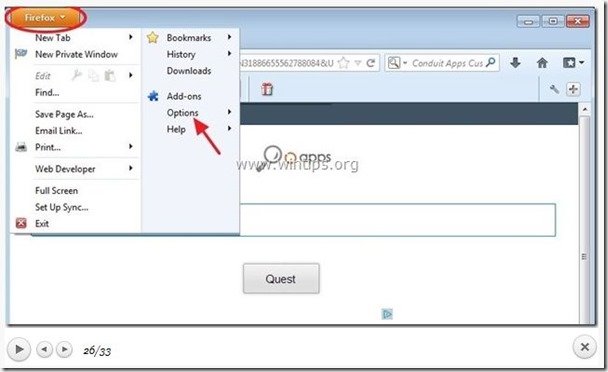
2. En Firefox " Opciones "pulse el botón " Seguridad " Ficha.

3. En " Seguridad ", pulse la tecla " Contraseñas guardadas ".
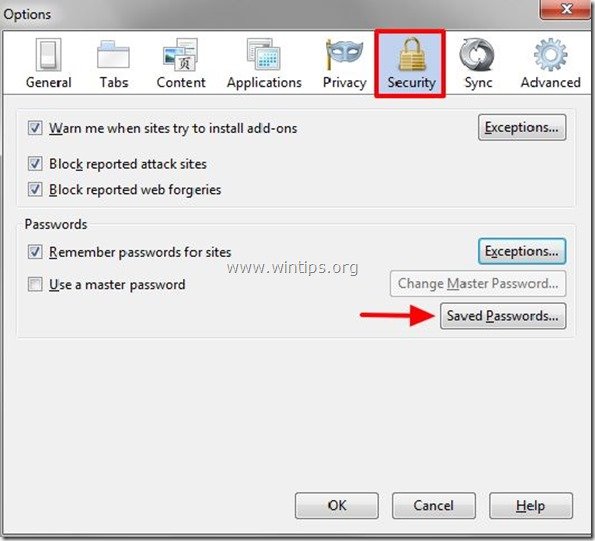
4. En " Contraseñas guardadas ":
4a . Seleccione el sitio web que no quieres que Firefox almacene tu nombre de usuario y contraseña para ello y pulsa " Eliminar ”.
4b. Después de hacer esto, " Cerrar " Opciones de Firefox y seguir trabajando con su navegador.
Consejo: En " Opciones guardadas ", también tiene estas opciones disponibles:
a. "Eliminar todo" : Al pulsar este botón, Firefox elimina todas las credenciales almacenadas (nombre de usuario y contraseña) para todos los sitios web de la lista de sitios.
b. “ Mostrar contraseñas" : Al pulsar este botón, puede ver todas las contraseñas almacenadas de todos los sitios web a los que ha accedido anteriormente.
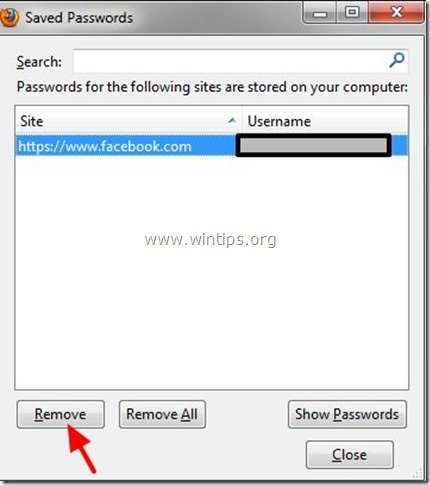
Consejos: Para proteger tu privacidad, no debes utilizar la misma contraseña para todos los sitios web a los que accedas y utiliza siempre contraseñas fuertes y complicadas.

andy dawis
El blog de un administrador de sistemas sobre Windows





